Mac-batterier er laget for å vare i et maksimalt antall sykluser før de må skiftes ut. Forventet antall batterisykluser er 1,000. Står du overfor situasjonen at Mac-batteriet ikke ser ut til å vare like lenge som det pleide? Vil du sjekke tilstanden til MacBook-batteriet ditt?
Dette innlegget vil vise deg hvordan sjekke Mac-batteritilstanden. Gjennom det kan du finne ut om batterilevetiden til Mac-en din fungerer normalt og hvor mye lading den fortsatt kan holde.

- Del 1. Sjekk batteristatus på Mac
- Del 2. Se detaljert Mac-batteriinformasjon
- Del 3. Sjekk Mac-batteriet og forleng dets levetid
- Del 4. Vanlige spørsmål om hvordan du sjekker Mac-batteritilstanden
Del 1. Hvordan sjekke Mac-batterihelsen
Apple designer Mac-batteriet for å beholde opptil 80 prosent av sin opprinnelige kapasitet ved 1,000 komplette ladesykluser. Som Mac-bruker kan du enkelt sjekke batteritilstanden. Denne delen vil veilede deg til å sjekke batteritilstanden på MacBook Air, MacBook Pro og iMac.
Trinn 1For å se Mac-batteriets tilstand, kan du klikke på eple menyen i øvre venstre hjørne og velg deretter system~~POS=TRUNC alternativet fra rullegardinmenyen. I popup-vinduet Systemvalg finner du Batteri alternativet og velg det.
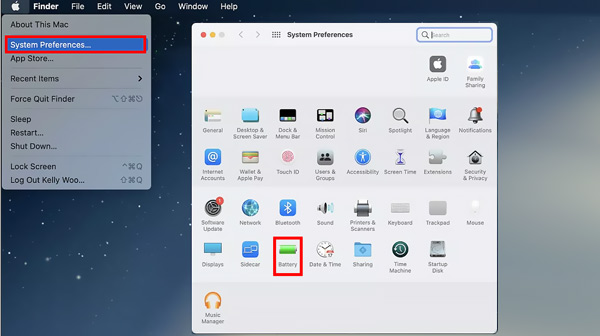
Trinn 2I venstre sidefelt klikker du på Batteri alternativ. I løpet av dette trinnet har du lov til å optimalisere videostrømming mens du er på batteri, dimme Mac-skjermen mens du er på batteri, optimere batterilading, velge å vise batteristatus i menylinjen og tilpasse tidspunktet når du vil slå av skjermen. Klikk på Batterihelse knappen for å fortsette.
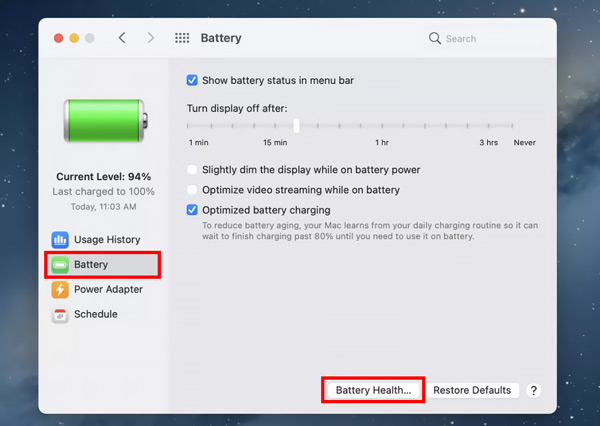
Trinn 3Etter at du har klikket på knappen, vises en pop-up på skjermen for å vise deg Mac-batterihelsen Batteristatus og maksimal kapasitet. Hvis batteritilstanden er Normal, det betyr at Mac-batteriet fungerer normalt.
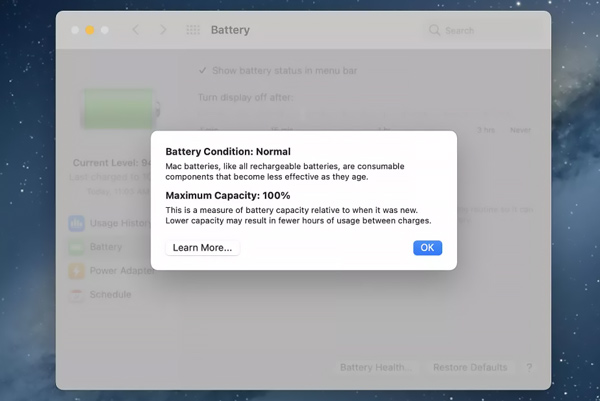
Del 2. Slik viser du detaljert Mac-batteriinformasjon
Hvis du vil vite mer detaljert informasjon om Mac-batteritilstanden og bestemme antall batterisykluser, kan du følge trinnene nedenfor for å få tilgang til informasjon om Mac-batteriet.
Trinn 1Trykk og hold inne Alternativ på Mac-en, og klikk på eple menyen øverst til venstre. Fra rullegardinlisten velger du System Information alternativet.
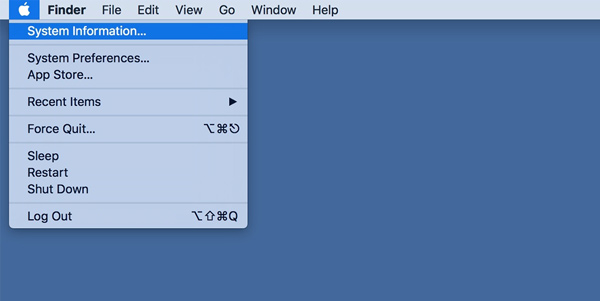
Trinn 2På venstre sidefelt, under maskinvare delen, klikk på Power alternativ. Deretter kan du se diverse batteriinformasjon på høyre side. Her har du lov til å sjekke batteriladingsinformasjon, helseinformasjon og systemstrøminnstillinger. Du kan sjekke gjeldende syklustelling og tilstand under Batteriinformasjon.
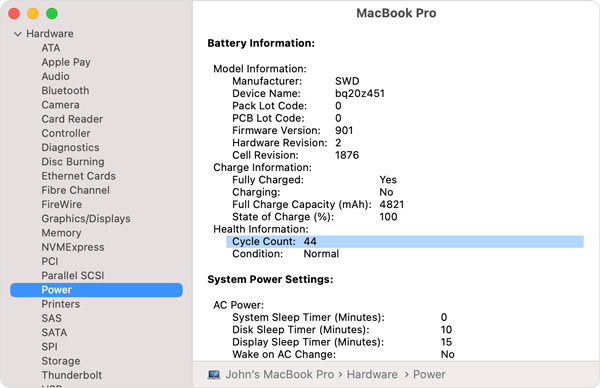
Del 3. Enklere måte å sjekke og optimalisere Mac-batterihelsen
For enkelt å sjekke batterilevetiden på Mac Pro/Air eller iMac, optimalisere Mac-ytelsen og frigjøre Mac-lagringsplass, kan du stole på alle funksjonene Mac Cleaner. Den lar deg se gjeldende Mac-batterilading og helsestatus.

4,000,000 + Nedlastinger
Sjekk batteritilstanden på Mac og optimaliser Mac-batterihelsen.
Administrer og frigjør Mac-lagringsplass og optimer Mac-ytelsen.
Fjern søppelfiler, duplikater, store og gamle data og andre fra Mac.
Se gjeldende Mac-status, få fart på Mac og beskytt den mot ulike trusler.
Gratis nedlasting og start denne anbefalte Mac Cleaner. Når du går inn i den, kan du se dens 3 nøkkelfunksjoner, Status, Cleaner og ToolKit.

Her kan du velge status for å sjekke gjeldende status for CPU-bruk, minnebruk og diskbruk. Det kan du også sjekk lagringen på Mac.

Hvis du vil fjerne all ubrukelig data fra Mac-en og frigjøre Mac-lagring, kan du gå til Renere trekk. Som du kan se, lar den deg enkelt slette søppelfiler, duplikater, lignende bilder, store og gamle filer og andre.

Du kan også gå til ToolKit for å få tilgang til flere nyttige verktøy, som Optimaliser, Avinstaller, File manager, Skjul, Personvern og mer. Med denne Mac-renseren kan du alltid holde Mac-en i god stand.

Del 4. Vanlige spørsmål om hvordan du sjekker Mac-batteritilstanden
Spørsmål 1. Hvordan øke batterilevetiden på en Mac?
Du kan velge å sette Mac-en i lavstrømmodus for å redusere energiforbruket og øke batterilevetiden. Du kan klikke på den øverste Apple-menyen og åpne systeminnstillingene. Klikk på Batteri og slå deretter på lavstrømsmodus med letthet. Du kan også justere skjermens lysstyrke eller sette datamaskinen eller skjermen i dvale til forskjellige tider.
Spørsmål 2. Hvordan slå av Mac-batterihelsestyring?
Hvis du vil deaktivere Mac-batterihelseadministrasjonen, kan du gå til Systemvalg under Apple-menyen, og deretter velge alternativet Batteri. Klikk på Batteri i venstre sidefelt, og klikk deretter på Batterihelse-knappen. Finn avmerkingsboksen Administrer batterilevetid og fjern merket for den. Merk at denne operasjonen kan redusere Mac-batteriets levetid.
Spørsmål 3. Hvordan aktiverer jeg funksjonen for automatisk justering av lysstyrke på en Mac?
For å justere innstillingene for Mac-batterilading og skjermlysstyrke, kan du gå til Systemvalg fra Mac-dokken. Velg Skjermer og finn deretter alternativet Juster lysstyrke automatisk. Du kan krysse av i boksen for å angi at Mac-en automatisk skal endre skjermens lysstyrke basert på omgivelsene.
Konklusjon
Du bør ofte sjekk Mac-batteritilstanden for å sikre at den bærbare Mac-en alltid kjører problemfritt. Dette innlegget deler 3 enkle måter å sjekke batteritilstanden og annen relatert informasjon på en Mac. Hvis du fortsatt har spørsmål om Mac-batterihelsen, kan du legge igjen en melding.




